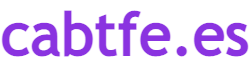Existen diferentes métodos para borrar de forma efectiva y rápida los datos del Sistema en Mac, lee esto para averiguarlo. No obstante, en contra de lo que pudiese parecer, existen técnicas que resultan especialmente sencillas. En cualquier caso, esto no siempre es así y de ahí que la mejor alternativa en la mayor parte de casos sea recurrir a softwares especializados que tengan la capacidad para localizar residuos y hacer cribados de información de forma selectiva y sin interferir negativamente en el funcionamiento de nuestro sistema operativo.
Probablemente te estés preguntando qué puedes hacer para borrar definitivamente los Datos del Sistema en Mac y lo más probable es que ignores que una de las soluciones puede ser esperar. ¡Sí! ¡Esperar!
Contenido de la página
El truco infalible para saber exactamente cuánto ocupan los datos del sistema de tu Mac
De hecho, al hacer clic sobre la pestaña de Almacenamiento dentro de Acerca de este Mac, podemos comprobar cómo el sistema operativo de macOS asigna un alto volumen de archivos a la categoría ‘Datos del Sistema’ pero, muchos de ellos, aparecen allí de forma temporal, es decir, luego son reasignados a otro lugar. Muchos usuarios han comprobado como después de aguardar durante unos minutos una elevada cantidad de recursos clasificados como ‘Datos del sistema’ pasan a clasificarse dentro de categoría iCloud.
Si quieres tener una referencia clara sobre cuál es la proporción de ‘Datos del sistema’ que hay en tu Mac, lo más recomendable es que dejes el margen de tiempo suficiente para que el sistema actualice la información. Si todo va bien, descubrirás que en realidad, no ocupan tanto espacio de disco como en un principio parecía.
Por otro lado, puedes tratar de identificar cuáles son exactamente los archivos clasificados como ‘Datos del sistema’. Debes saber que todo lo almacenado dentro de las carpetas Biblioteca o Sistema suelen formar parte de los ‘Datos del sistema’ dentro de la sección ‘Acerca de este Mac’.
Accede al Finder y selecciona la opción ‘Ir a la carpeta’. Una vez lo hayas hecho, no tendrás más que copiar y pegar cada una de las siguientes rutas:
/Library
/System
~/Library
~/System
Lo siguiente que deberás hacer es verificar las subcarpetas y hacer clic en ‘Comando’ + i para obtener información y evaluar cuántos datos alberga cada una de ellas. En un espacio de tiempo muy reducido podrás conocer cuál es el espacio del almacenamiento.
Lo más razonable es no arriesgarse
Lo más probable es que la mayoría de los contenidos sean archivos de caché procedentes aplicaciones como el navegador pues ayudan a mejorar considerablemente el rendimiento de estas. En cualquier caso, no es aconsejable que comiences a eliminar archivos de forma sistemática y sin saber qué es exactamente lo que estás borrando pues puede que hagas desaparecer algo que no debas.
Si deseas hacer una limpieza efectiva de los Datos del Sistema, lo más recomendable es utilizar softwares especializados.
Si no disponemos de conocimientos avanzados en la arquitectura del sistema operativo de Mac, lo más razonable (con independencia de cuáles sean los trucos o indicaciones que leamos en Internet) es no arriesgarnos pues podríamos generar errores o eliminar información importante para el correcto funcionamiento de nuestros dispositivos. Optar por una herramienta o una aplicación específicamente configurada para eliminar los residuos es, sin duda, la mejor solución.